Opret et interaktivt kundekampagneforløb med betingelser og tilmelding
Vigtigt!
Denne artikel gælder kun for udgående marketing.
I Opret et enkelt kundekampagneforløb med mailmeddelelser, har du oprettet et kundekampagneforløb, som sender en mailmeddeles til alle kontakter i et segment. Nu dykker vi lidt dybere ned i kundekampagneforløb for at se, hvordan interaktive funktioner og beslutningspunkter tilføjes ved at inkludere landingssider og betingelser i designet.
Gå til Udgående marketing>Marketingudførelse>Marketingmails, og opret en ny mail som den, du har lavet i Oprette en marketingmail og udsende den. Sørg for at inkludere alle minimumskravene – navn, emne, afsender-kontakt, link til abonnementscenter samt afsenderens fysiske adresse – men vent med ibrugtagningen.
Tip
Overvej at vælge en ikke-tom mailskabelon denne gang. Disse skabeloner har ikke kun eksempelindhold, grafik og kolonnelayout, men indeholder også alle obligatoriske elementer, f.eks. link til abonnementscenter og fysisk adresse.
Denne meddelelse opfordrer modtagerne til at downloade gratis fra dit websted. For at downloade gratis, skal de gå til landingssiden, udfylde en formular og derefter vente på en opfølgende mail, som indeholder downloadlinket. (Indholdet i meddelelsen ville normalt forklare alt dette, men i denne opgave er det ikke nødvendigt). Da din nye mail stadig er åben, skal du trække et Marketingside-designelement fra Værktøjskasse over på designlærredet.
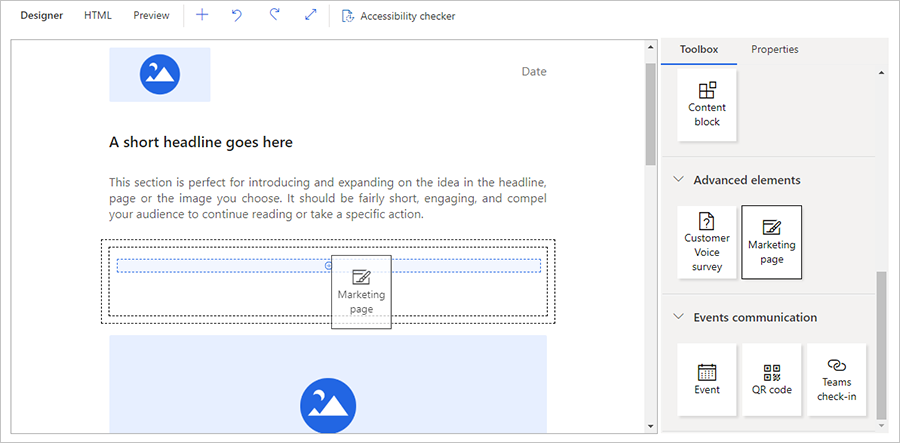
Når du indfører elementet Marketingside på sin plads, vælges den automatisk, og fanen Egenskaber åbnes for at vise indstillingerne.
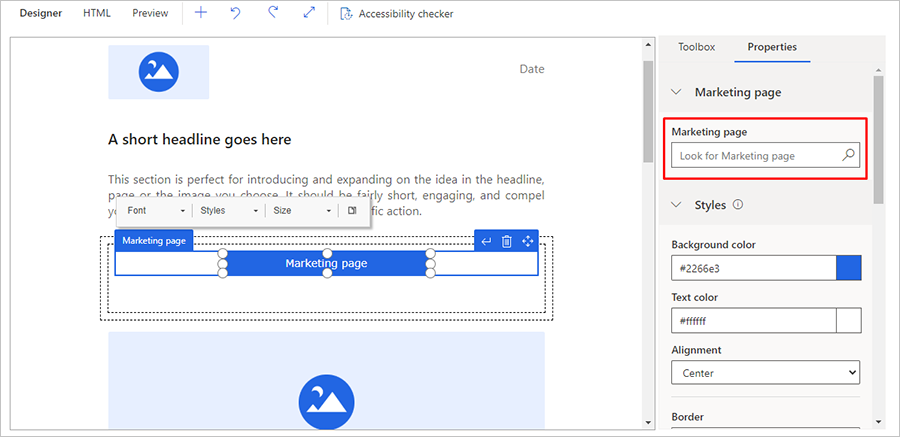
Udfyld feltet Marketingside med navnet på den landingsside, du lavede i Oprette en landingsside med en formular (eller navnet på en anden gyldig landingsside).
Fortsæt med at tilpasse og formatere din knap på følgende måde:
Rediger og tilpas teksten på knappen ved at arbejde direkte på lærredet og ved at bruge den flydende værktøjslinje på samme måde som med et Tekst-element. Du kan f.eks. angive tekst som Klik her for at bestille dit download.
Når du arbejder på fanen Egenskaber, skal du vælge en baggrundsfarve, teksttekstfarve, højde og bredde til knappen.
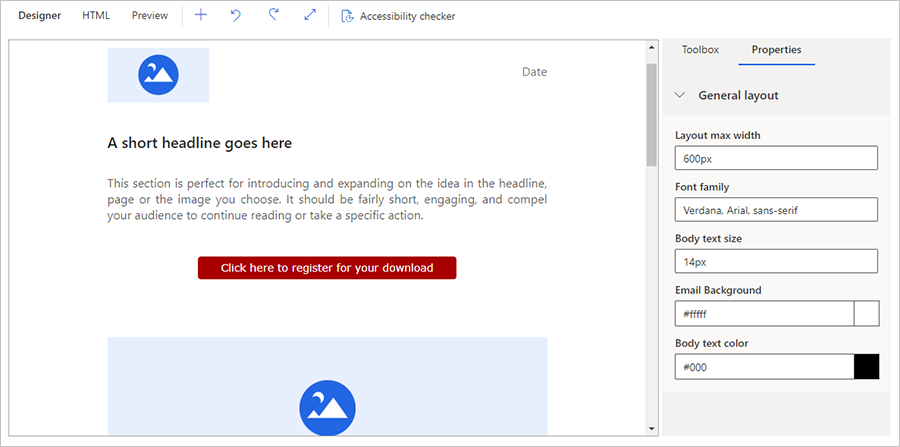
Gem meddelelsen ligesom før, vælg Kontrollér for fejl, løs eventuelle problemer, og vælg til sidst Tag systemet i brug.
Du kan oprette yderligere to marketingmails:
En meddelelse med downloadlinket: Denne meddelelse sendes, når en kontakt har udfyldt formularen på landingssiden. Indstil emnet til Tak for din bestilling. Her er dit downloadlink! Men du behøver ikke bekymre dig for meget om indholdet indtil videre. (I et rigtigt projekt ville du inkludere et link til det lovede download her).
En opfølgende meddelelse: Denne meddelelse sendes, hvis en kontakt ikke sender formularen i løbet af et par dage. Angiv emnet til Gå ikke glip af noget!, men tænk ikke for meget over indholdet på nuværende tidspunkt. (I et rigtigt projekt skal du gentage det meste af det oprindelige tilbud her).
Husk at medtage alle de nødvendige elementer, og udsend det hele.
Gå til Udgående marketing>Marketingudførelse>Kundekampagneforløb, og opret et nyt kundekampagneforløb som det, du har lavet i Opret et enkelt kundekampagneforløb med mailmeddelelser. Som tidligere tilføjer du følgende:
Konfigurer en flise for Målgruppe i den første position ved at vælge det Segment, som du har oprettet i Opret et dynamisk segment, som kilden til målgruppen.
Tilføj et Mail-felt umiddelbart efter feltet Målgruppe, og konfigurer det, så det refererer til den første mail, du lavede i denne opgave (med knappen Landingsside).
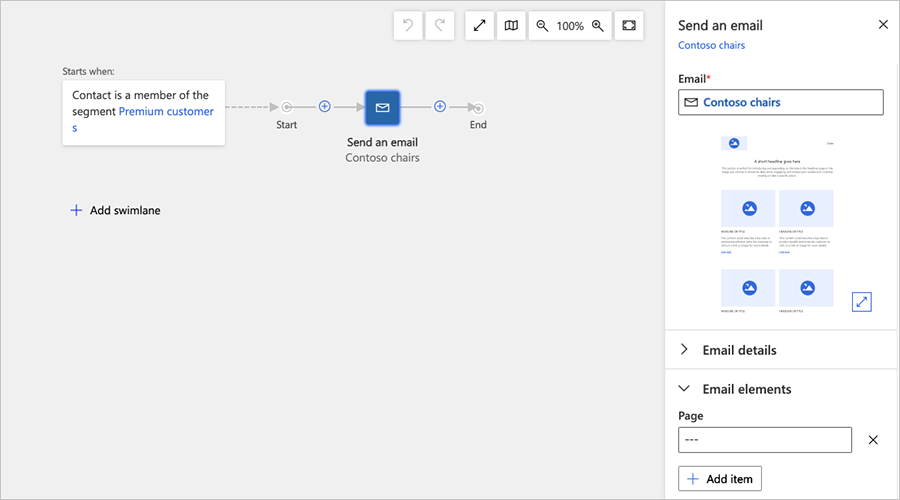
Selvom din mail indeholder et link til en landingsside, kender kampagneforløbet hverken dette link eller selve landingssiden. Dette kampagneforløb skal reagere på indsendelser på landingssiden, hvorfor du skal referere til marketingsiden i egenskaberne for mailfeltet. Gå til feltet Send en mail, Egenskaber og tilføj det rette Sideelement i kategorien Mailelementer.
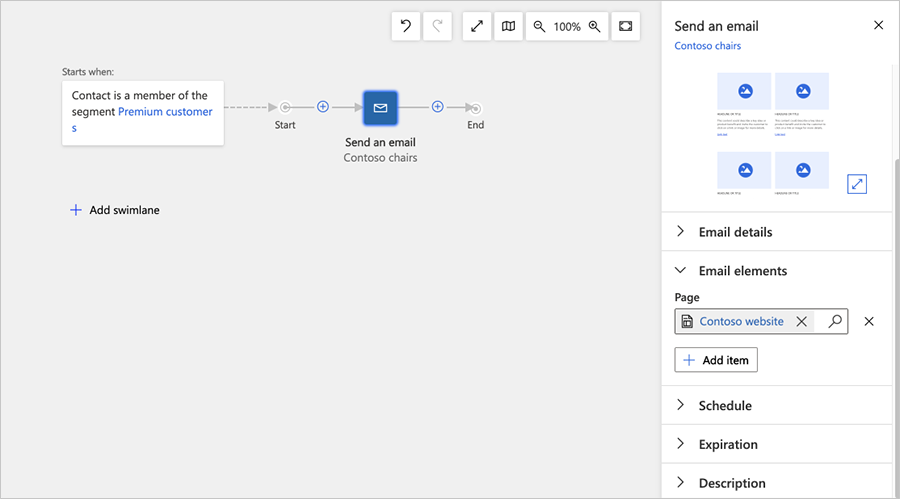
Tilføj nu et betingelsesfelt ("hvis/så"). Hvis/så-felter tilføjer interaktivitet til kampagneforløbet ved at opdele pipelinen og opretter logiske kriterier for at bestemme, hvilken sti hver enkelt kontakt vil følge. Vælg et Hvis/så-felt fra menuen på stedet på lærredet, og tilføj den umiddelbart til højre for feltet Send en mail.
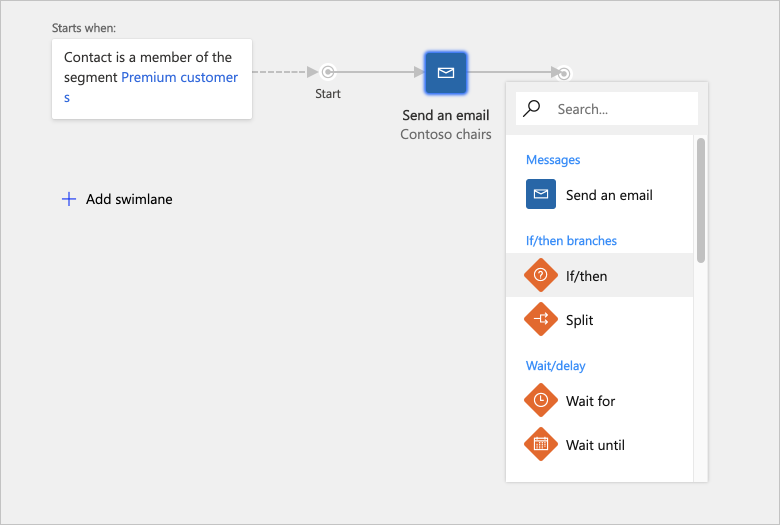
Egenskaberne for feltet Hvis/så vises automatisk i højre side af lærredet.
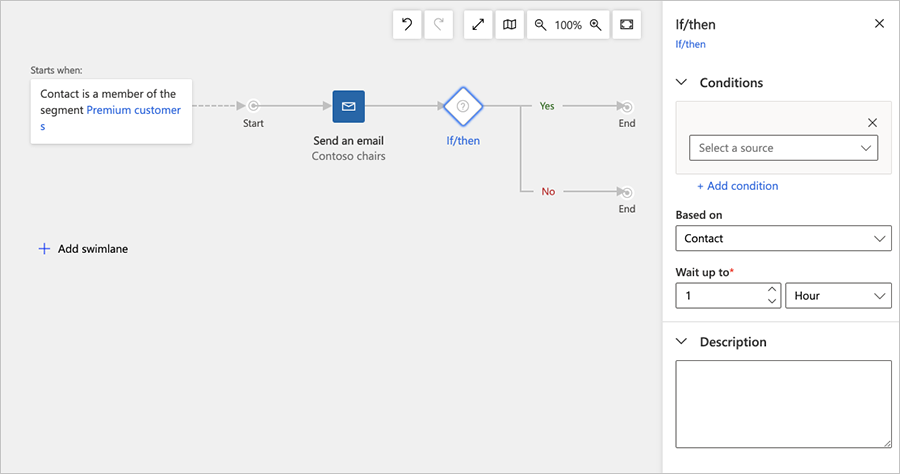
Foretag følgende indstillinger for Betingelse:
- Kilde: Vælg navnet på feltet for den Marketingside, som du har tilføjet til feltegenskaberne Send en mail. Dette henviser til navnet på selve marketingsiden.
- Betingelse: Angiv til har registrering.
Mens du har valgt feltet Hvis/så og fanen Egenskaber fortsat er åben, skal du angive Vent op til for at fastslå, hvor længe kontakter skal vente på dette felt, inden de sendes ned ad den falske (nederste) sti, hvis de ikke sender registreringsformularen. Tre dage er en typisk timeoutværdi, men den bedste løsning afhænger af omstændighederne.
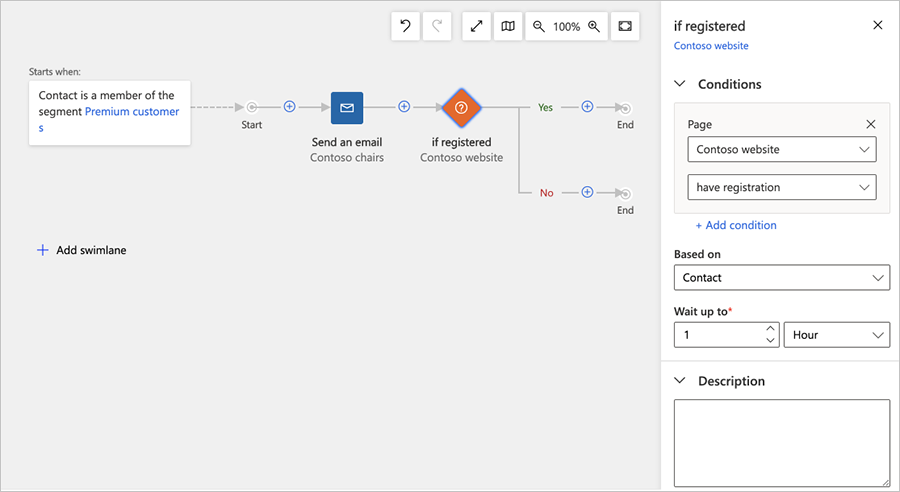
Dette udtryk betragtes som sandt, så snart en kontakt sender gyldige oplysninger ved hjælp af landingssiden, der henvises til. Hver enkelt kontakt vil være i venteposition i forhold til dette betingelsesfelt, enten til betingelsen er opfyldt, eller indtil Vent op til-perioden er udløbet – det som indtræffer først. Så snart en kontakt opfylder kravene, sendes kontakten ad den øverste sti (hvor kriteriet er opfyldt). Hvis Vent op til-perioden udløber først, sendes kontakten i stedet ned ad den falsk (nederste) sti.
Tip
Mange betingelser er mulige, afhængigt af hvilke typer felter, der er tilgængelige langs med pipelinen, der fører til feltet for hvis/så. Eksempelvis kan du definere en betingelse for hvis/så, når en kontakt blot åbner landingssiden, eller du kan definere en betingelse for hvis/så på selve mailen, når en kontakt vælger et link eller åbner meddelelsen. Du kan også oprette en kompleks logik ved at tilføje flere regler og kombinere dem ved hjælp af operatorerne OG og ELLER.
Tilføj yderligere to felter for Send en mail efter feltet for hvis/så, én for den øverste sti og én for den nederste sti.
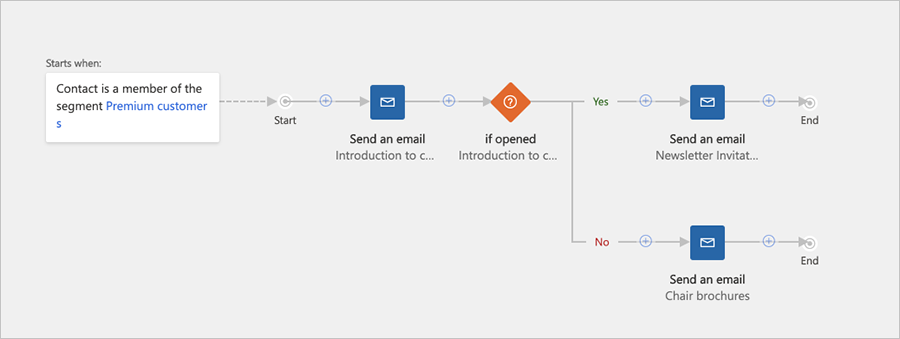
Konfigurer felterne på følgende måde:
Øverste felt: Denne meddelelse sendes til kontakter, der sender formularen (når betingelsen for hvis/så vurderes at være opfyldt). Konfigurer den til at sende den meddelelse med downloadlinket, som du har oprettet tidligere i denne procedure.
Nederste felt: Denne meddelelse sendes til kontakter, der ikke har sendt formularen inden for tre dage efter modtagelse af det oprindelige tilbud. Konfigurer den til at sende opfølgningspåmindelsen, som du har oprettet tidligere i denne procedure.
Tip
I forhold til den øvelses formål, kan du stoppe her. Men i en rigtig kampagne ville du sandsynligvis gentage det meste af denne pipeline på den nederste sti for at have en opfølgningspåmindelse og derefter et felt for hvis/så, som venter på sideafsendelser. Du kan genbruge den samme landingsside og meddelelsen med downloadlinket.
Gem dit kundekampagneforløb. Du skal gøre som tidligere ved derefter at gå til fanen Generelt for at give kampagneforløbet et navn og en tidsplan. Klik til sidst på Kontrollér for fejl og Tag systemet i brug. Flere oplysninger: Oprette et enkelt kundekampagneforløb med mailmeddelelser